Многие родители и не только задавались таким вопросом, когда хотели обезопасить своих детей от опасностей в интернете. Обычно цель блокирования сайтов – это запрещенный контент, материалы для взрослых, или сайты мошенники.
В этой статье будут рассмотрены различные способы блокировки сайтов на операционной системе Windows. Для запрета доступ к различным сайтам мы будем использовать как стандартные средства операционной системы, так и сторонние утилиты, со всеми этими способами вы сможете ознакомиться ниже.
Варианты блокировки, описанные в статье, позволят заблокировать доступ к сайтам не только на одном конкретном компьютере или ноутбуке, но и установить запрет для целой сети с помощью вашего WI-FI роутера к которому подключены все ваши устройства. При блокировке сайтов через маршрутизаторы или Wi-Fi роутеры вы сможете ограничить доступ не только компьютеру, но и всем устройствам, подключенным к этой сети вне зависимости от операционной системы (планшеты, смартфоны, и т.п.).
Вирус закрывает браузер, блокирует антивирусы и сайты (Решение)
В статье будут рассмотрены следующие способы:
- Блокировка сайтов путем редактирования файла hosts.
- Блокировка сайта в брандмауэре Windows.
- Блокировка с помощью расширений в браузерах.
- Блокировка с помощью изменения DNS серверов.
- При помощи сторонних программ.
Блокировка сайтов путем редактирования файла hosts
Используя этот способ у вас выйдет заблокировать доступ к определенным сайтам путем переадресации на другие веб страницы. Данный способ блокировки является не самым надежным имеет свои минусы, так как если у вас в операционной системе Windows всего дин пользователь с правами администратора, тогда любой человек, который пользуется этим компьютером сможет изменить все ваши настройки блокировки. Поэтому для того, чтобы никто кроме вас не мог изменить файл hosts и убрать блокировку, вам необходимо создать еще одного пользователя без прав администратора.
Для изменения файла и блокировки определенных сайтов вам необходимо открыть блокнот с правами Администратора.
- Если вы используете ОС Windows 10. Открываем меню «Пуск», в открывшемся меню листаем перечень приложений до папки «Стандартные — Windows» и открываем её, далее нажимаем правой кнопкой мыши по «Блокнот» и в открывшемся меню в разделе «Дополнительно» выбираем «Запуск от имени Администратора».

- Если вы используете ОС Windows 8/8.1 тогда вам необходимо перейти на «Начальный экран» с помощью клавиши «Win» и в строке «Поиск» находящейся в правой части экрана написать слово «блокнот». В списке найденого нажмите правой нопкой мыши на программу «Блокнот» и в выпавшем меню выберете «Запуск от имени Администратора».

- Если вы используете ОС Windows 7, вам необходимо открыть меню пуск и нажать кнопку «Все программы» в папке «Стандартные» или в перечне найти и нажать правой кнопкой мыши по программе «Блокнот» и выбрать «Запустить от имени Администратора».

Почему VPN тебе НЕ ПОМОЖЕТ или КАК ОБОЙТИ ВСЕ БЛОКИРОВКИ: VPN, TOR, Веб-прокси

После запуска блокнота в меню «Файл» выбираем пункт «Открыть».

После этого откроется окно в котором необходим перейти по следующему пути Диск C: -> Windows -> System32 –> drivers -> etc. После того как мы перешли в эту папку выбираем отображать «Все файлы», теперь вы увидите файл hosts. Именно его нам нужно выбрать и нажать кнопку «Открыть».

В открывшемся файле нам необходим внести записи с адресами тех сайтов, которые нужно заблокировать. Добавлять свои записи следует после всех записей файла и делать это следующим образом: вводите адрес IP 127.0.0.1 и через пробел ввести ip адрес или доменное имя (буквенная ссылка URL) того сайта, к которому вы хотите ограничить доступ всем пользователям этого компьютера. В скриншоте ниже показан пример правильно ввода для блокировки сайтов Вконтакте и Одноклассники. Так же советую создавать 2 строки для каждого адреса с приставкой www и без неё.
После внесения изменений в меню «Файл» нажимаем «Сохранить» и перезагружаем компьютер. После проделанных действий ранее внесенные сайты не будут работать.
Блокировка сайта в брандмауэре Windows
Блокировка сайтов
Блокировка сайтов — это закрытие доступа к конкретному интернет-ресурсу, либо целой группе веб-узлов. Как правило, для блокировки сайтов используют контент-фильтры, расширения для браузеров и файрволы. Выбор зависит от нескольких факторов: трудности обхода блокировки, гибкости настроек, простоты установки и цены. Рассмотрим преимущества и недостатки каждого решения.
Зачем блокировать сайты
Цель блокировки сайтов — это предотвращение посещения интернет-ресурсов. К примеру, родители хотят оградить детей от порнографии и насилия в сети. Руководители компаний стремятся повысить продуктивность работы сотрудников и ограничивают доступ к социальным сетям и новостным порталам. Образовательные заведения соблюдают законодательство в рамках защиты учащихся от информации, способной принить им вред. Задачи у всех разные, но цель одна — пресечь попытки открытия запретных сайтов.

Контент-фильтр — программа для блокировки сайтов
Сервисы контент-фильтрации разработаны специально для блокировки запрещенных сайтов. Как правило, они категоризируют множество отечественных и зарубежных ресурсов по собственной базе. Это означает, что они позволяют задать тип сайтов для блокировки. К примеру можно закрыть доступ сугубо к эротическим ресурсам, либо заблокировать все социальные сети.
Интернет-фильтры отличаются гибкой настройкой фильтрации. К примеру, они позволяют настроить разные правила доступа к сайтам для разных членов семьи, разных отделов и сотрудников внутри компании, а также разграничить права на посещение ресурсов между преподавательским составом и учащимися.
Также сервисы контент-фильтрации предоставляют своим пользователям возможность просмотра статитистики онлайн-активности пользователей домашенй и корпоративной сети, а также сети образовательного учреждения.
В качестве примера контент-фильтра мы рассмотрим SkyDNS. Сервис устанавливается за несколько минут. После этого в личном кабинете можно настроить интернет-фильтрацию.
Заблокировать любой сайт можно двумя способами. Первый — это внести адрес нужного ресурса в «черный» список на вкладке «Домены». Система автоматически рекомендует добавить адреса, которые помогут надежно заблокировать работу ресурса. Рассмотрим пример на блокировке социальной сети Вконтакте.
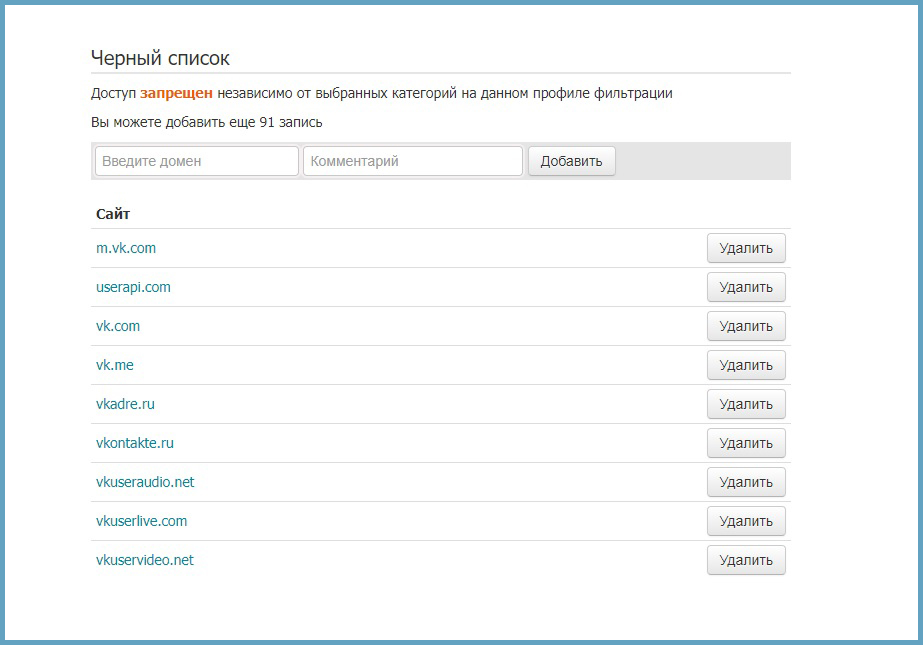
Доступ ко всем социальным сетям можно закрыть одним нажатием кнопки. Достаточно отметить одноименный чекбокс в списке категорий для блокировки. Делается это в личном кабинете, на вкладке «Фильтр».
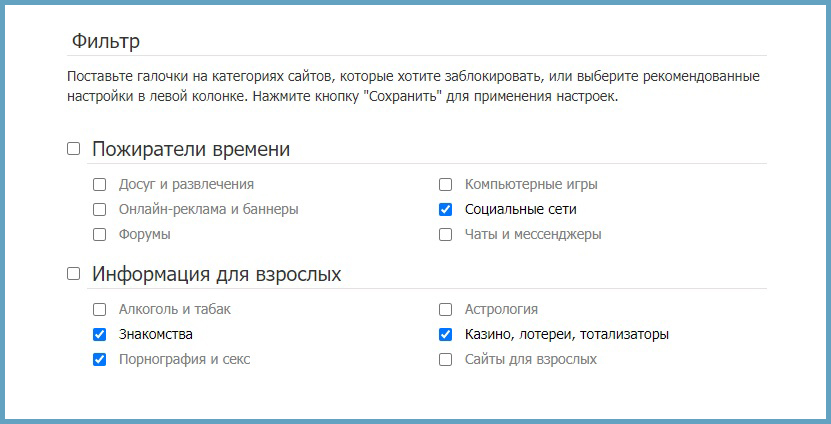
Расширения для блокировки сайтов
Расширения — один из популярных способов блокировки интернет-ресурсов. Они бесплатны и устанавливаются практически на все браузеры. Чаще всего пользователи выбирают плагины Website Blocker, BlockSite, SiteBlocker или их аналоги.
Как блокировать отдельные сайты в разных браузерах

Рассказываем, как ограничить доступ к веб-страницам в браузерах Яндекс, Firefox, Chrome и Safari.


Как заблокировать веб-страницы в Firefox, Chrome и Яндекс.Браузере
Чтобы блокировать отдельные веб-страницы в этих трех браузерах, вы можете использовать специальные расширения — например BlockSite. У этой утилиты есть бесплатный период.
После установки дополнения вы можете начать настройку, активировав его в разделе «Расширения» в меню браузера или кликнув на иконку BlockSite в панели задач.
Программа сразу предложит заблокировать сайт, который будет открыт. Чтобы заново его активировать, надо выбрать раздел «Изменить черный список» и удалить оттуда нужную страницу.

Однако этот метод сложно назвать безопасным. Любой, кто запустит Firefox в безопасном режиме или просто отключит расширение BlockSite, сможет снова получить доступ ко всем заблокированным страницам. В платной версии дополнение можно защитить паролем, чтобы кто угодно не мог разблокировать запрещенные сайты.
Safari
Браузер Safari для Mac OS не имеет специальной функции для блокировки отдельных сайтов. Но небольшой обходной путь поможет найти решение, притом довольно простое.
- Откройте терминал через «Приложения» > «Утилиты».
- По соображениям безопасности сначала создайте копию файла Hosts, введя команду «cp /etc/hosts ~/Desktop/hosts.txt» (без кавычек). Затем подтвердите действие с помощью клавиши Enter.
- Теперь введите команду «sudo pico/etc / hosts» (без кавычек). При появлении запроса введите пароль администратора и подтвердите, нажав на Enter.
- Файл hosts откроется после ввода пароля. Прокрутите вниз до конца.
- В новой строке введите IP-адрес 127.0.0.1, за которым следует пробел и URL-адрес веб-страницы, которую требуется заблокировать. Если вы хотите заблокировать несколько страниц, используйте новую строку для каждой из них.
- После ввода адресов всех сайтов нажмите Ctrl + O, а затем клавишу Enter. Убедитесь, что файл сохранен.
- Все, что вам нужно сделать в терминале, это очистить кэш DNS. Для этого введите команду «sudo dscacheutil-flushcache» (без кавычек).
- Страницы, адреса которых вы ввели, теперь будут заблокированы и недоступны через Safari.
- Как настроить прокси в браузере и не оставлять следов в интернете
- Мерцает дисплей смартфона — что делать?
Источник: ichip.ru